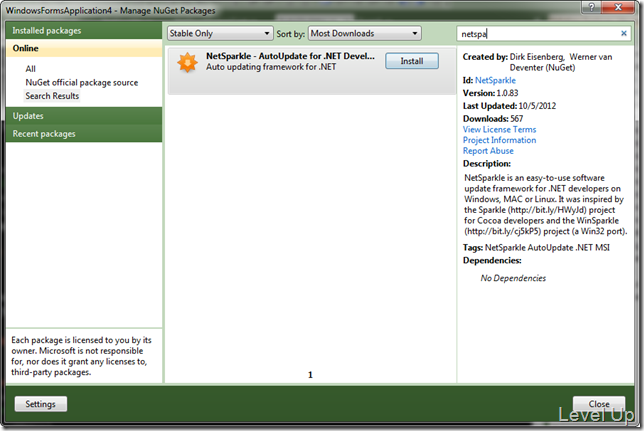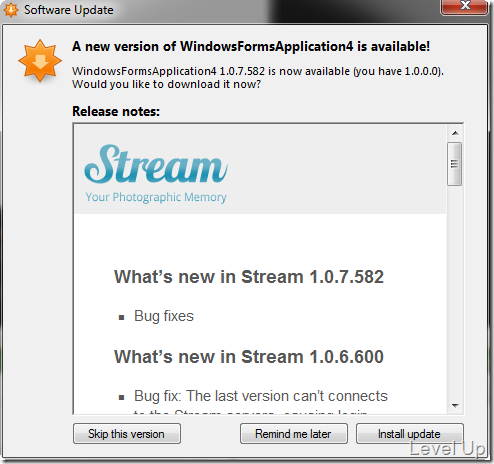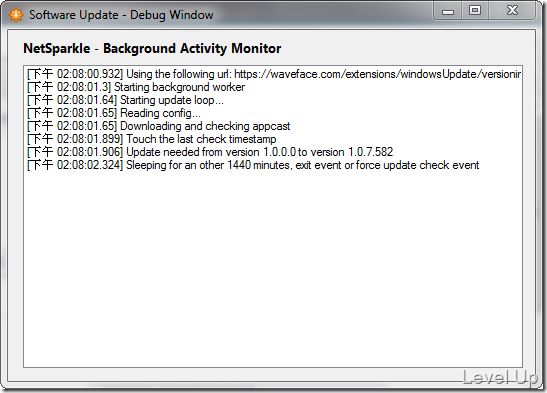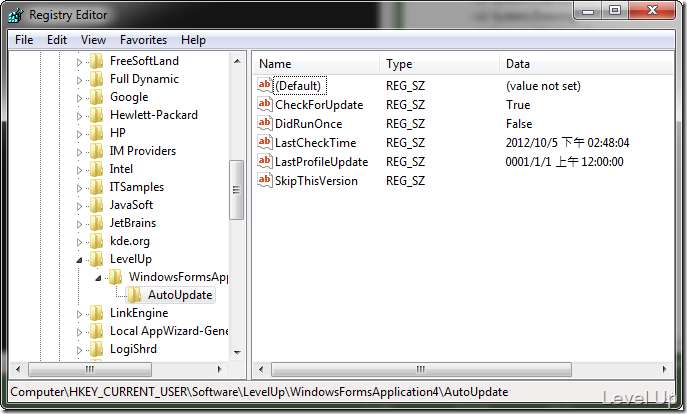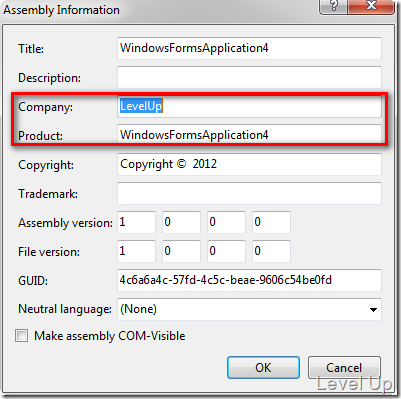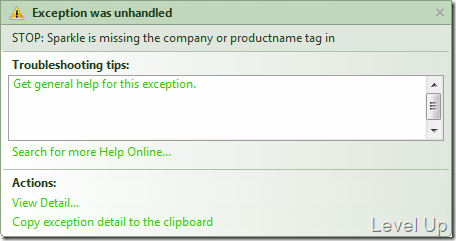[C#]使用NetSparkle為應用程式加入自動更新機制
NetSparkle是從Mac的Sparkle移值而來的,一個號稱易於使用的自動更新開源框架。雖然號稱易於使用,但相關的文件真是少的可憐,實際使用上也令我卡關滿久的一個框架(它的類別成員與類別我真的無法一眼看懂它想要幹嘛...orz)。Anyway~這邊隨手做個簡單的整理與記錄。
使用前我們必須先將NetSparkle的組件加入參考,可以從官網NetSparkle - AutoUpdate for .NET Developer取得NetSparkle的組件後將之加入參考,或是直接透過NuGet加入參考也可以。
將組件加入參考後,必須加入AppLimit.NetSparkle命名空間,接著宣告並建立Sparkle的物件實體。在建立Sparkle物件實體時,我們需將用來檢查應用程式是否有更新的RSS網址一併帶入。
using AppLimit.NetSparkle;
...
private Sparkle m_Sparkle { get; set; }
...
m_Sparkle = new Sparkle("https://yourspace/YourUpdateFeed.xml");
這邊的RSS網址我們需要自行準備好,RSS網址的XML文件格式會像下面這樣,Follow格式去調整就可以了,基本上要注意的就是應用程式的Release Note的網頁位置、應用程式的版號、以及應用程式的下載位置這些要記得設定。
<?xml version="1.0" encoding="utf-8"?>
<rss version="2.0" xmlns:sparkle="http://www.andymatuschak.org/xml-namespaces/sparkle" xmlns:dc="http://purl.org/dc/elements/1.1/">
<channel>
<title>Sparkle Update</title>
<link>https://yourspace/YourUpdateFeed.xml</link>
<description></description>
<language>en</language>
<item>
<title>Version 1.0.1</title>
<sparkle:releaseNotesLink>http://YourReleaseNote</sparkle:releaseNotesLink>
<pubDate>Sun, 31 Oct 2010 10:21:11 +0000</pubDate>
<enclosure
url="http://YourAppFile.exe
length="5120"
type="application/octet-stream"
sparkle:version="1.0.1"
/>
</item>
</channel>
</rss>
接著我們可以呼叫Sparkle.StartLoop讓NetSparkle自動檢查更新(這邊筆者一開始很混淆StartLoop是什麼?是要Loop什麼?!),它具有以下幾個多載版本。簡單的來說doInitialCheck是表示啟動自動更新檢查的同時是否要開始檢查是否有更新,若是true則是啟動的同時就會開始檢查更新,false則會等設定的檢查週期到了才檢查;forceInitialCheck是表示是否要強制檢查,若是true則是不管有沒有關掉或是延遲通知更新對話框,只要開啟時有檢查到更新就會要求使用者更新,若是false則是關掉或是延遲通知更新對話框,下次開啟時設定的檢查週期還沒到就不會要求使用者更新;checkFrequency是給使用者設定檢查週期的,若沒特別指定預設是24小時檢查一次。
public void StartLoop(bool doInitialCheck);
public void StartLoop(bool doInitialCheck, bool forceInitialCheck);
public void StartLoop(bool doInitialCheck, TimeSpan checkFrequency);
public void StartLoop(bool doInitialCheck, bool forceInitialCheck, TimeSpan checkFrequency);
一般來說這邊我們通常最簡單的用法就是將doInitialCheck直接帶true。
m_Sparkle.StartLoop(true);
或是除了doInitialCheck帶true外,還特別指定checkFrequency去設定要多久檢查一次更新。
var timeSpan = TimeSpan.FromHours(5);
m_Sparkle.StartLoop(true, timeSpan);
除了指定週期性的檢查更新外,NetSparkle也可以手動Trigger更新,Sparkle.IsUpdateRequired可讓我們掌握目前是否有新的版本可供更新,也可以知道目前的最新版本為何,將可供更新的版本帶給Sparkle.ShowUpdateNeededUI,我們就可以秀出更新畫面要求使用者做更新的動作(這邊筆者還是不能理解Sparkle.GetApplicationConfig為何要開出,而Sparkle.IsUpdateRequired又是為何要帶入)。
private Boolean IsUpdateRequired(out NetSparkleAppCastItem latestVersion)
{
return m_Sparkle.IsUpdateRequired(m_Spakle.GetApplicationConfig(),
out latestVersion);
}
...
public bool HasUpdate()
{
var versionInfo = new NetSparkleAppCastItem();
return IsUpdateRequired(out versionInfo);
}
...
public void CheckUpdate()
{
var versionInfo = new NetSparkleAppCastItem();
IsUpdateRequired(out versionInfo);
m_Sparkle.ShowUpdateNeededUI(versionInfo);
}
到這邊我們的應用程式已經成功的加入自動更新的機制了,當偵測到有新的應用程式時,我們可以看到類似下面的更新視窗。
更新視窗的Icon若有需要可以透過m_Sparkle.ApplicationIcon與m_Sparkle.ApplicationWindowIcon來設定。其中的m_Sparkle.ApplicationWindowIcon是用來設定視窗標題列的圖示,而m_Sparkle.ApplicationIcon是設定內容區塊左上方那塊圖示(NetSparkle對於更新對話框與更新的流程不能做些客制,不動到原始碼的話,能改的只有Icon)。
Icon icon = null;
...
m_Sparkle.ApplicationIcon = icon;
m_Sparkle.ApplicationWindowIcon = icon;
若在使用NetSparkle位應用程式加入自動更新機制的同時碰到了些不如預期的問題,NetSparkle也提供了一些除錯的資訊可幫助開發人員排除,透過m_Sparkle.ShowDiagnosticWindow屬性我們可以將NetSparkle的除錯視窗給開出來輔助除錯。
m_Sparkle.ShowDiagnosticWindow = true;
若是需要查驗一些檢查時間、忽略的版號之類的,NetSparkle都將這些資訊寫在HKCU\Software\Vendor\Application登錄位置裡面,像是這邊我的範例用的公司名稱是LevelUp,而產品名稱是WindowsFormsApplication4,那我就可以到HKCU\Software\LevelUp\WindowsFormsApplication4這邊去看。
介紹到這邊若有耐著性子看完相信大家都能完全的掌握NetSparkle的用法了。接著我必須要提醒一下使用NetSparkle所要注意的一些事項,首先在使用NetSparkle必須要注意應用程式的產品名稱與公司的資訊必須要妥善的填好。
不然在使用NetSparkle時會發生"STOP:Sparkle is missing the company or productname tag in"的錯誤。
這是因為它的一些資訊會記錄在登錄檔中,而登錄檔的位置就如前面所提的必須有產品名稱與公司名稱。
另外就是在多個產品使用NetSparkle時我們必須要修改程式碼(多個產品可能是都自己的,或是自己的跟別人的),這是因為NetSparkle在記錄log時它是寫在AppData下的NetSparkle.log,多個產品用NetSparkle所寫的log並不會分開,只要一個獨佔住另一個想要寫就掛了。
public NetSparkleMainWindows()
{
// init ui
InitializeComponent();
// init logfile
sw = File.CreateText(Path.Combine(Environment.GetFolderPath(Environment.SpecialFolder.ApplicationData), "NetSparkle.log"));
}
所以這邊我們必須修改程式碼,可以不寫log,或是將不同產品的log分開,抑或是像筆者一樣偷懶改用File.Open搭配FileShare讓它能Work。
public NetSparkleMainWindows()
{
...
var fs = File.Open(Path.Combine(Environment.GetFolderPath(Environment.SpecialFolder.ApplicationData), "NetSparkle.log"), FileMode.OpenOrCreate, FileAccess.Write, FileShare.Write);
sw = new StreamWriter(fs);
...
}